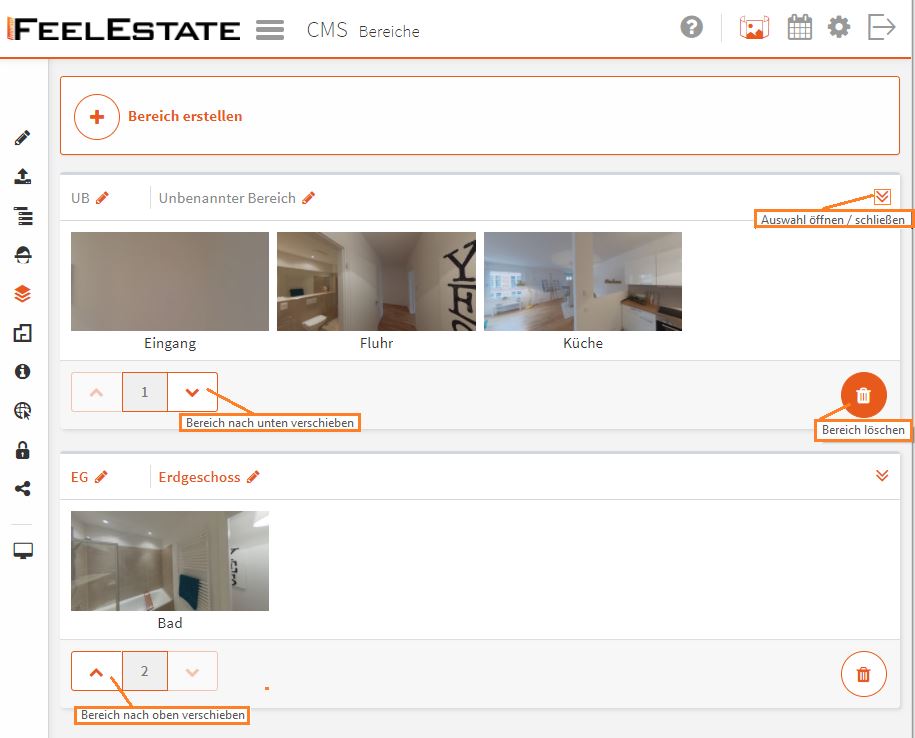Unter Bereiche haben Sie die Möglichkeit Ihren 360°Rundgang in Ebenen wie Etagen oder Innen- und Außenbereiche zu unterteilen. Den Ebenen können Sie sowohl 360°-Aufnahmen, als auch Grundrisse zuordnen. Ihre Kunden finden sich so noch besser im Rundgang zurecht und können zwischen den Bereichen hin- und her-navigieren.

Einen neuen Bereich anlegen
Um einen neuen Bereich in Ihrem 360°-Rundgang anzulegen klicken Sie auf Bereich erstellen. Geben Sie nun einen Namen sowie eine Abkürzung für diesen Bereich ein. Beide Bezeichnungen können Sie nachträglich ändern, indem Sie auf Bereichsname bzw. Abkürzung ändern klicken.
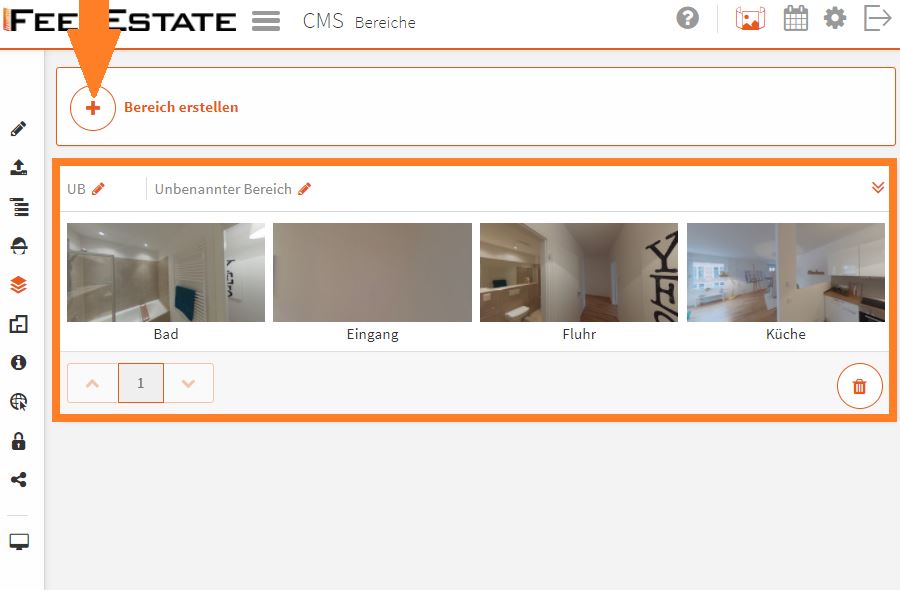
360°-Aufnahmen einem Bereich zuweisen
Um 360°-Aufnahmen in einen anderen Bereich zu verschieben, ziehen Sie die Aufnahme einfach mit gedrückter linker Maustaste (Drag&Drop) in den Bereich, dem die Aufnahme zugeordnet werden soll.

Auswahl/Bereich öffnen – Hier öffnen Sie die Detail-Ansicht des jeweiligen Bereichs
Bereich löschen – Durch klicken können Sie einen Bereich aus Ihrem 360°-Rundgang entfernen
Bereich nach oben/unten verschieben – Hier können Sie die Position eines Bereichs in der Tour ändern.
Weiter zu Schritt 7: Grundrisse einfügen